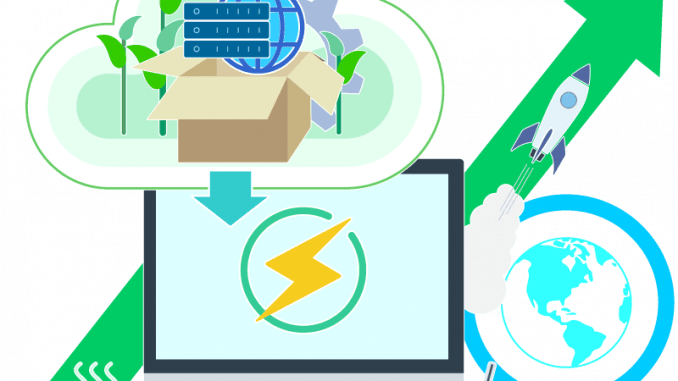
Mở đầu
OpenLiteSpeed mà một mã nguồn mở, hiệu năng cao và là lightweight HTTP web server được trang bị sẵn giao diện web quản trị.
Đã có không ít chuyên gia thực hiện benchmarks và viết bài so sánh giữa OpenLiteSpeed và những web server nguồn mở đình đám khác như: Apache, Nginx,…
Do đó, trong nội dung bài viết này, mình sẽ không tập trung quá sâu vào phân tích ưu, khuyết điểm của các web server mà sẽ đi vào chi tiết triển khai và cấu hình OpenLiteSpeed trên Ubuntu 20.04.
Không lòng vòng nữa, mình sẽ vào ngay nội dung chính. Let’s go!
Cài đặt OpenLiteSpeed (OLS)
OLS hỗ trợ nhiều cách cài đặt khác nhau:
- Cài đặt từ LiteSpeed Repo
- Cài đặt từ binary
- Cài đặt từ mã nguồn
- Cài đặt từ bash script (1-Click)
Mình là một thằng rất lười nên sẽ chọn và hướng dẫn các bạn con đường bằng nhẹ nhàng nhất: cài đặt OLS từ bash script (1-Click).
Tải về và thực thi bash script
Đúng chất 1-Click, bạn sử dụng lệnh sau để tải về và thực thi bash script ols1clk.sh từ GitHub của OLS.
# wget --no-check-certificate https://raw.githubusercontent.com/litespeedtech/ols1clk/master/ols1clk.sh && bash ols1clk.sh -w
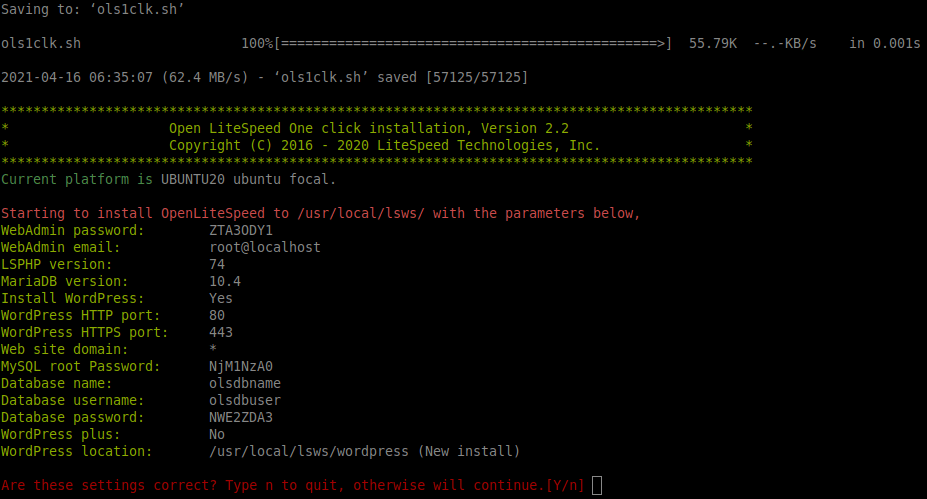
Sau khi gõ Y để xác nhận, mặc định OLS sẽ được cài đặt kèm theo những thành phần khác như: PHP 7.4, MariaDB 10.4, WordPress (default).
Quá trình cài đặt sẽ hoàn tất sau vài phút với kết thông báo như hình bên dưới:
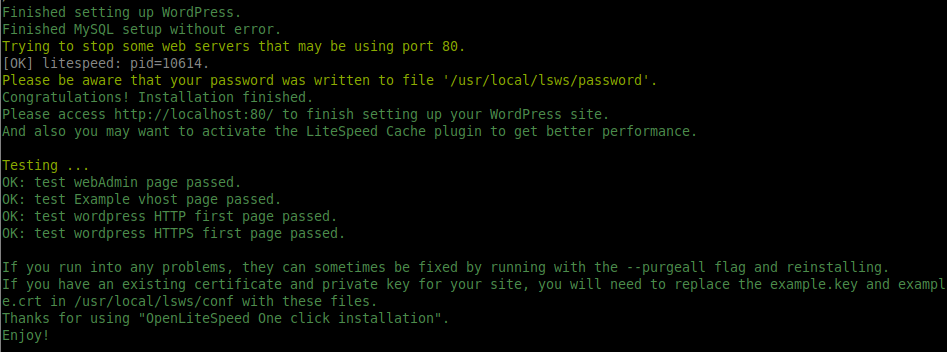
Thông tin đăng nhập (mặc định) vào trang quản trị OLS sẽ được lưu trong file /usr/local/lsws/password, bạn có thể kiểm tra bằng lệnh:
# cat /usr/local/lsws/password
![]()
Cài đặt OLS với một số tùy chỉnh nâng cao
Do nhu cầu thực tế, một số bạn sẽ cần phiên bản PHP khác, không cần cài đặt thêm trang WordPress mặc định hoặc MariaDB,… Rất may, bash script ols1clk.sh cho phép điều chỉnh một số tùy chọn khi cài đặt OLS như:
Chủ động thiết lập mật khẩu webAdmin của OLS:
# bash ols1clk.sh --adminpassword <PASSWORD>
Lưu ý: Thay thế chuỗi <PASSWORD> của lệnh trên bằng chuỗi mật khẩu của bạn.
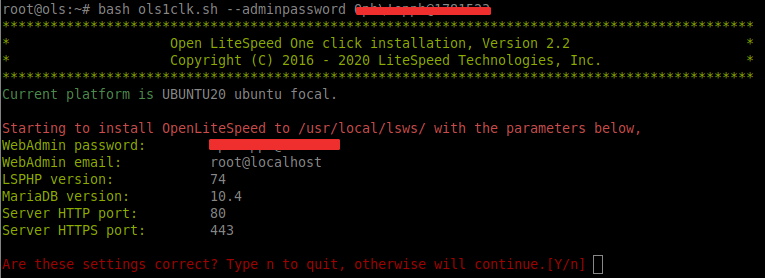
Cài đặt OLS với mật khẩu user root MariaDB
# bash ols1clk.sh --dbrootpassword <PASSWORD>
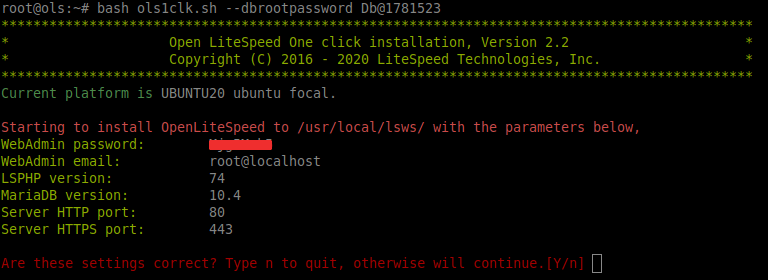
Cài đặt OLS với phiên bản PHP tùy chỉnh
# bash ols1clk.sh --lsphp 73
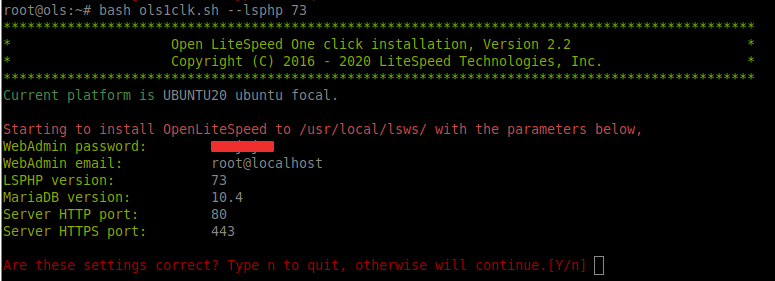
Ngoài các tùy biến trên, các bạn có thể chủ động xem thêm các options khác bằng lệnh:
# bash ols1clk.sh --help
Quản trị OLS bằng giao diện webAdmin
Sau khi quá trình cài đặt hoàn tất, mở trình duyệt web truy cập vào giao diện quản trị OLS bằng URL: https://ip-server:7080
- User Name: admin
- Password: <PASSWORD>
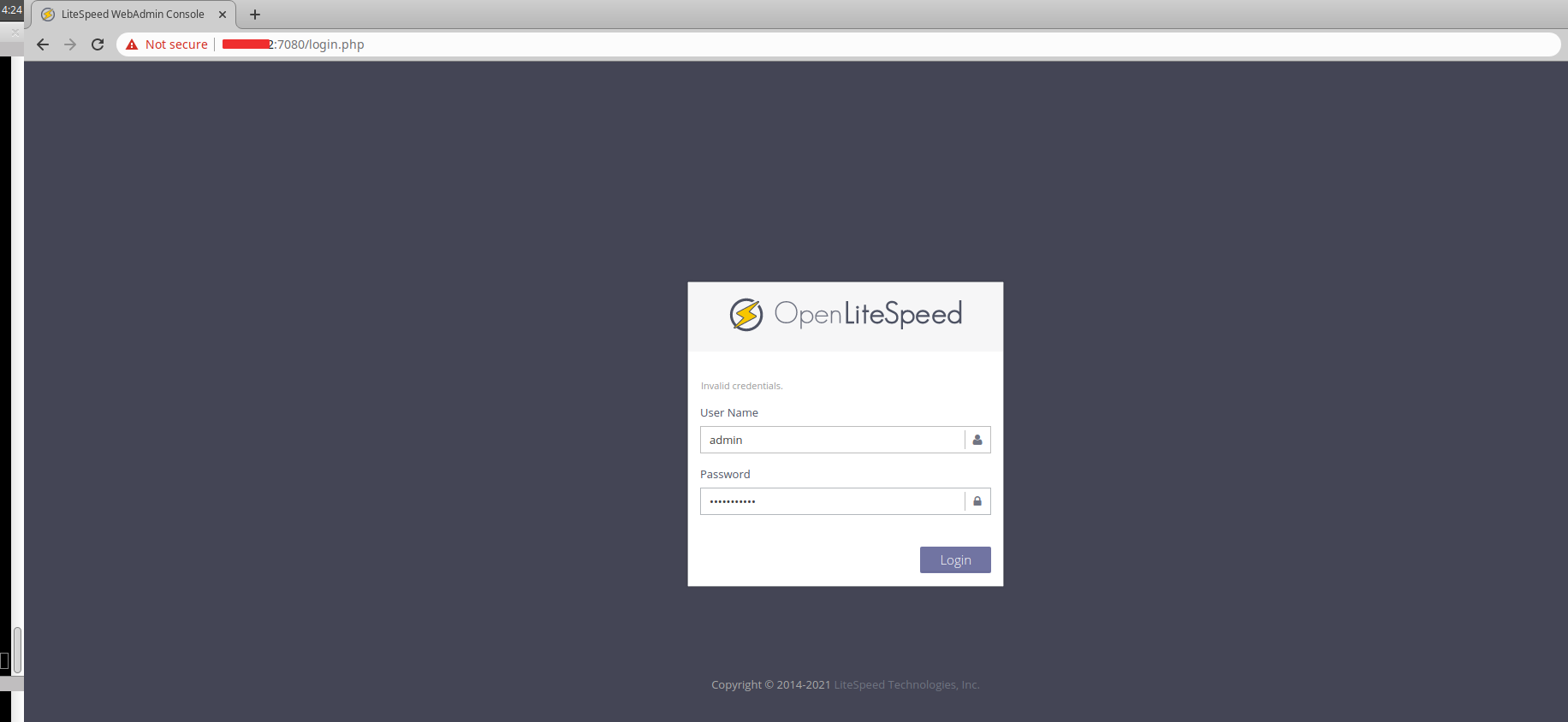
Lời kết
Như vậy là mình đã hoàn thành bài viết hướng dẫn triển khai và cấu hình OpenLiteSpeed trên Ubuntu 20.04. Ngoài cách cài đặt này, bạn có thể chủ động tìm hiểu thêm những cách cài đặt khác từ trang tài liệu của OpenLiteSpeed.
Trong bài viết sau, mình sẽ tiếp tục chia sẻ hướng dẫn quản trị và deploy ứng dụng web lên OLS. Các bạn nhớ theo dõi nhé!


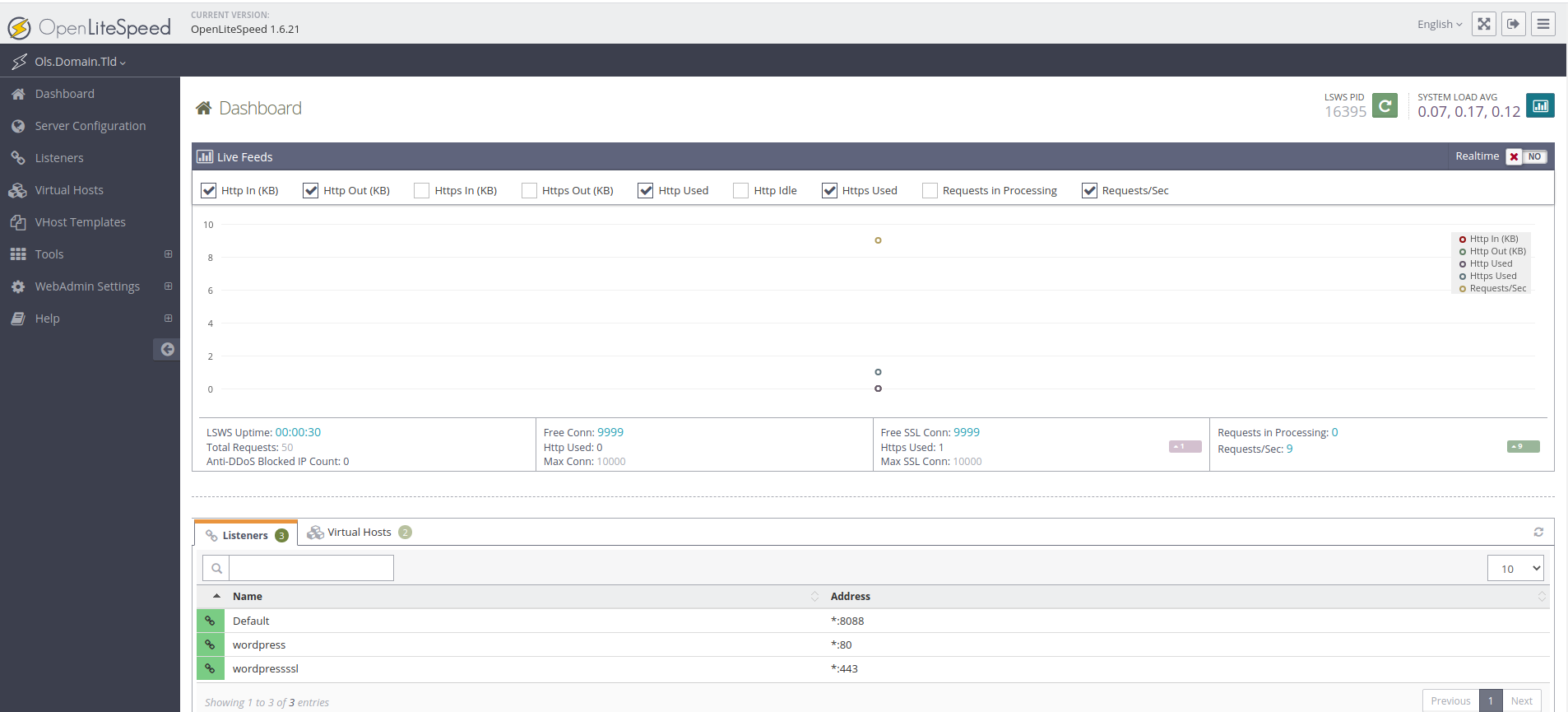
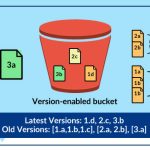
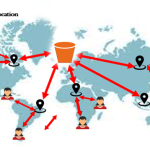
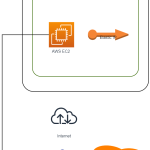



Để lại một phản hồi